Hướng dẫn cách đánh số trang trong Google Docs nhanh và đơn giản
Bài viết hướng dẫn chi tiết cách đánh số trang trong Google Docs, bao gồm cách đánh số toàn bộ tài liệu, bắt đầu từ trang 2 và cách xóa số trang nhanh chóng.
Hướng dẫn chi tiết cách đánh số trang trong Google Docs nhanh chóng và đơn giản
Việc đánh số trang không chỉ giúp tài liệu trở nên khoa học và chuyên nghiệp hơn mà còn hỗ trợ người đọc dễ dàng theo dõi, tìm kiếm thông tin. Dù đây là một thao tác cơ bản, nhưng không phải ai cũng biết cách thực hiện trên Google Docs. Trong bài viết này, HnamMobile sẽ hướng dẫn bạn chi tiết các cách đánh số trang, đánh số từ trang 2 và cách xóa số trang cực kỳ đơn giản.

Cách đánh số trang Google Docs
Cách đánh số trang trong Google Docs
Để thêm số trang cho tài liệu của mình, bạn chỉ cần thực hiện theo các bước sau:
Bước 1: Mở file Google Docs cần đánh số hoặc tạo một tài liệu mới.
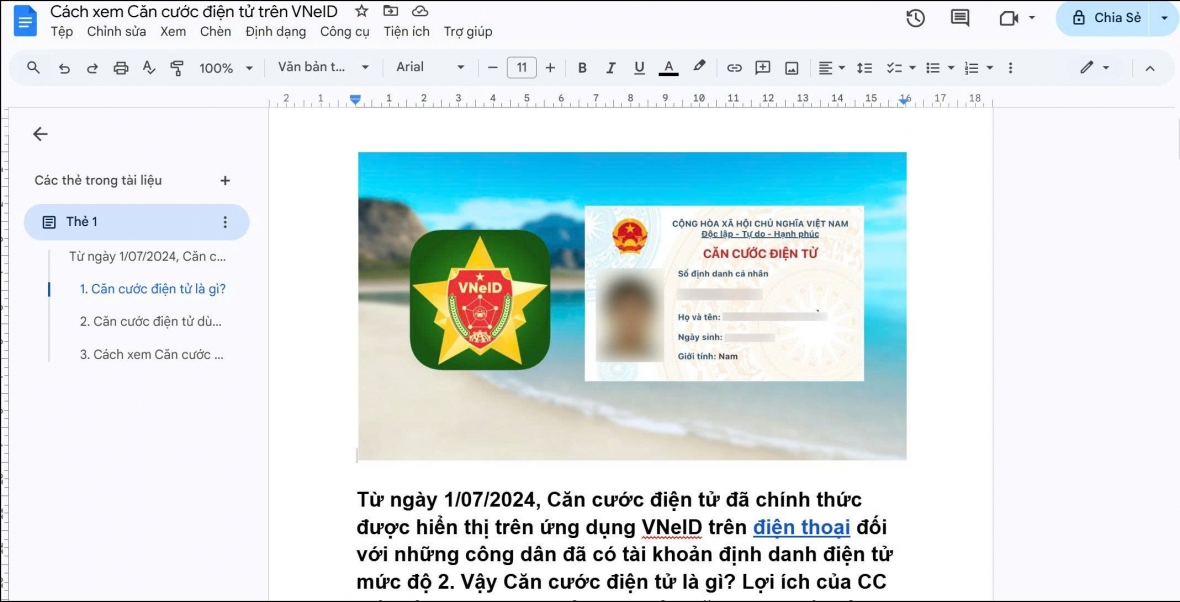
Mở tài liệu
Bước 2: Trên thanh công cụ, chọn Chèn → Số trang → chọn mẫu hiển thị (đầu trang hoặc cuối trang, bắt đầu từ trang 1 hoặc trang khác).
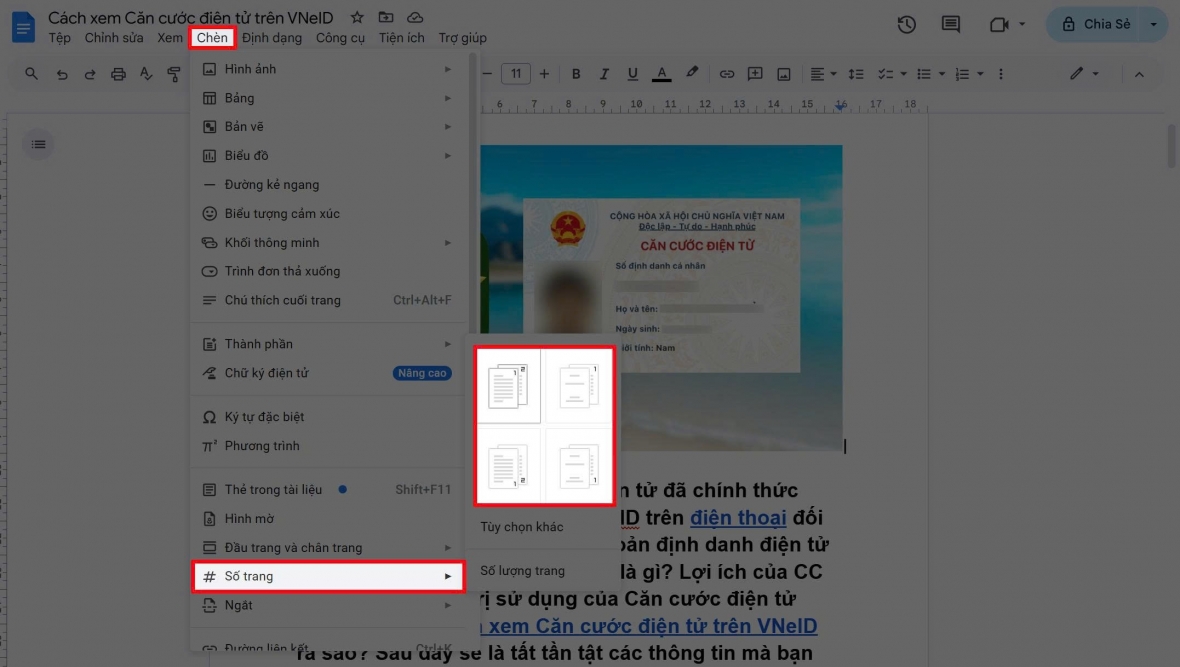
Lựa chọn các kiểu mẫu
Bước 3: Sau đó, số trang sẽ được tự động hiển thị trên toàn bộ tài liệu.
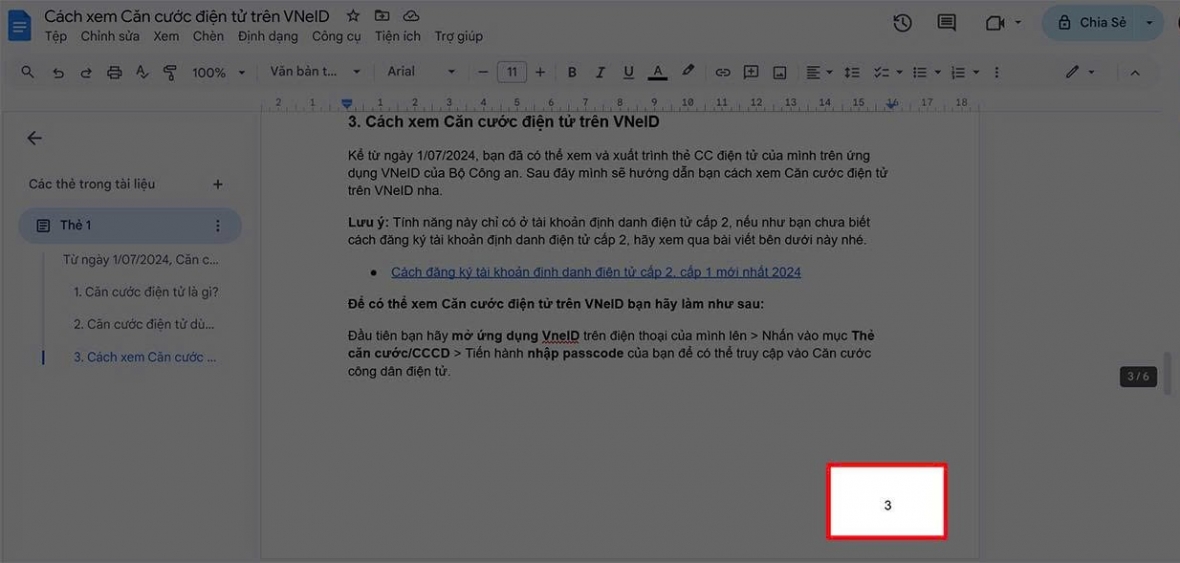
Đánh số trang
Cách đánh số trang từ trang 2 trong Google Docs
Trong nhiều trường hợp, bạn không muốn đánh số ở trang bìa mà chỉ bắt đầu từ trang 2. Cách làm như sau:
Bước 1: Mở tài liệu cần chỉnh sửa.
Bước 2: Vào Chèn → Số trang → chọn biểu tượng mẫu hiển thị số trang từ trang 2.
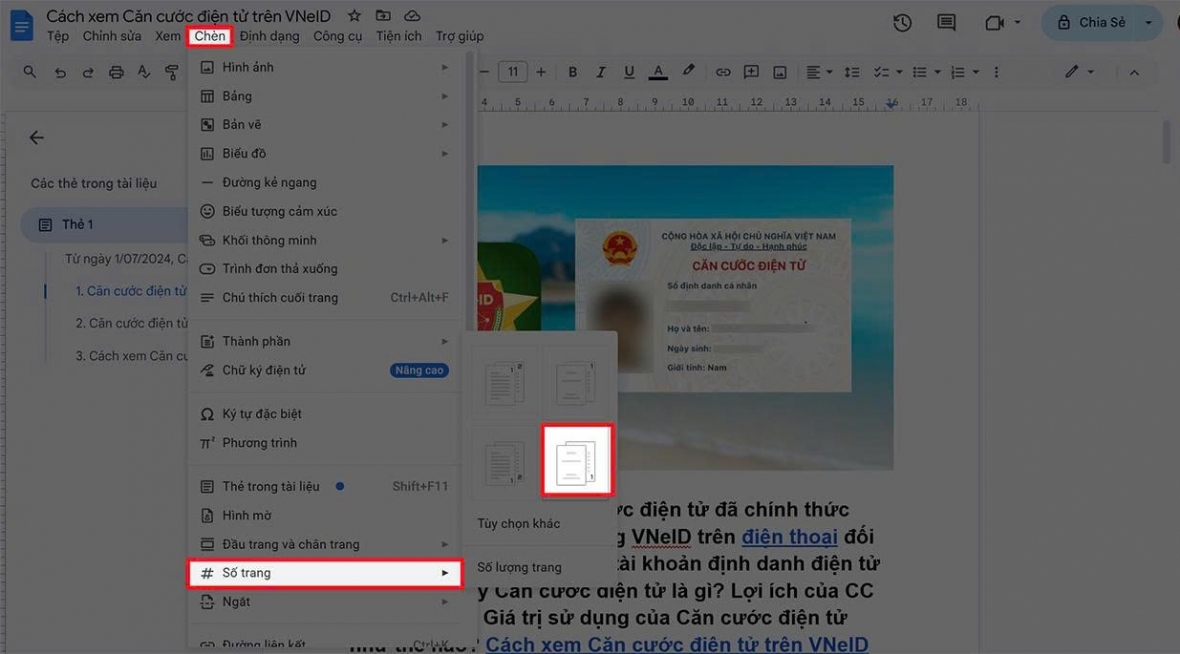
Chọn mục Số trang
Lúc này, trang đầu tiên sẽ không có số, các trang tiếp theo sẽ được đánh số tự động.
Cách xóa số trang trong Google Docs
Nếu không còn cần số trang, bạn hoàn toàn có thể xóa đi dễ dàng:
Bước 1: Mở tài liệu có chứa số trang.
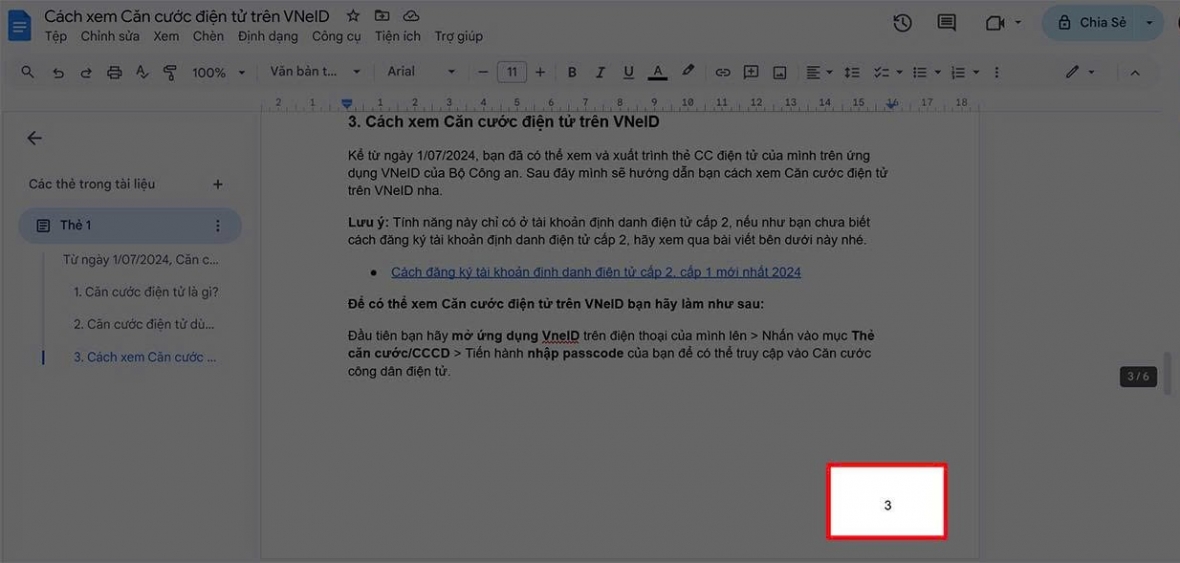
Vị trí số trang
Bước 2: Nhấp vào vị trí số trang để hiện hộp thoại tùy chọn.
Bước 3: Chọn Tùy chọn → Xóa số trang.
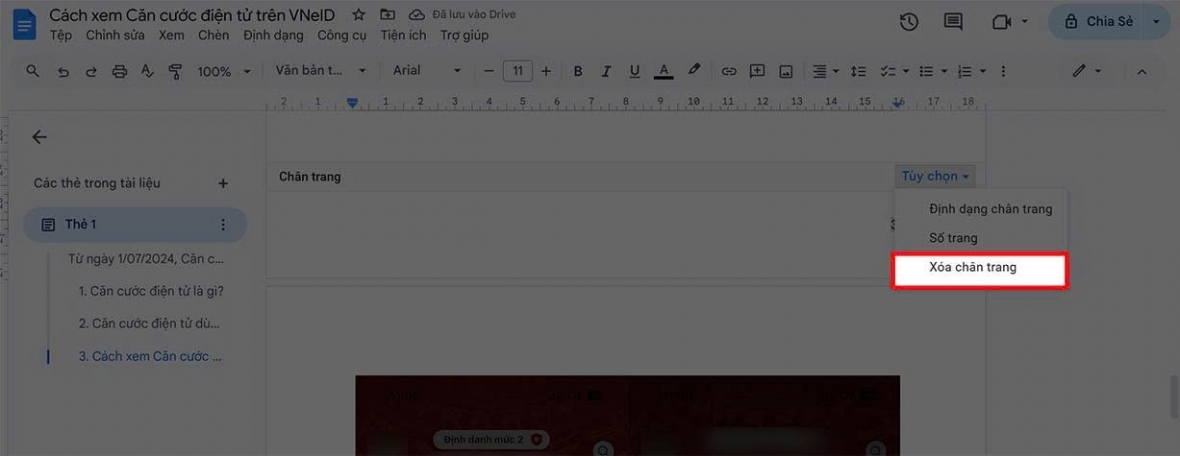
Chọn vào mục Xóa dấu trang
Ngay lập tức, toàn bộ số trang trong tài liệu sẽ biến mất.
Kết luận
Như vậy, cách đánh số trang trong Google Docs vô cùng đơn giản và chỉ cần vài thao tác là bạn đã có thể quản lý tài liệu chuyên nghiệp, gọn gàng hơn. Tính năng này đặc biệt hữu ích cho học tập, công việc và in ấn tài liệu.
Nếu bạn đang tìm kiếm một chiếc laptop phù hợp để phục vụ nhu cầu học tập và làm việc văn phòng, hãy tham khảo các mẫu máy tính xách tay hiện đại, chính hãng tại HnamMobile. Với nhiều lựa chọn đa dạng, giá cả hợp lý và chính sách bảo hành uy tín, HnamMobile là địa chỉ đáng tin cậy để bạn sở hữu thiết bị công nghệ chất lượng.
Danh mục
Sản phẩm mới
XEM TẤT CẢ
So sánh iPhone 14 Pro và 14 Plus: Lựa chọn nào phù hợp với bạn?

Chiêm ngưỡng trọn bộ 09 màu iPhone 14 ấn tượng

Samsung chính thức ra mắt thế hệ đồng hồ thông minh mới - Galaxy Watch 5 series

Bản beta mới nhất của Xcode 14 chứng thực màn hình luôn hiển thị trên iPhone 14 Pro
Thủ thuật - Ứng dụng
XEM TẤT CẢ
Hướng dẫn cách đánh số trang trong Google Docs nhanh và đơn giản

Hướng dẫn cách tắt lưu video trên TikTok để bảo vệ nội dung cá nhân

Hướng dẫn cách tắt tiếng khi chụp hình trên Samsung nhanh và hiệu quả

Hướng dẫn tích hợp thẻ bảo hiểm y tế vào VNeID đơn giản, nhanh chóng

Cách tải ảnh Instagram về máy tính nhanh chóng, rõ nét

